Konfiguracja poinstalacyjna CrunchBang
Ostatnia aktualizacja: 16 maja 2022, 17:16
Skoro CrunchBang został już przeniesiony na dysk twardy komputera to można uruchomić go z dysku twardego. Po zalogowaniu się do systemu uruchomi się automatycznie okno konsoli tekstowej,
w której będziesz mógł przeprowadzić proponowaną konfigurację.
Wciśnięcie dowolnego klawisza przeniesie cię do następnego okna konfiguracji, klawisz „q” zakończy działanie skryptu.
1. Możesz zaktualizować listę pakietów.
2. Aby to zrobić podaj swoje hasło.
3. Jeśli dostępne będą aktualizacje do zainstalowanych pakietów możesz je automatycznie pobrać i zainstalować.
4. W następnym kroku masz możliwość zainstalowania programu do obsługi drukarek.
5. Możesz pobrać i zainstalować środowisko Java oraz wtyczkę do przeglądarek internetowych Sun-Java-Plugin.
6. Możesz również zainstalować pakiet biurowy LibreOffice.
7. Następnie masz możliwość instalacji proponowanego oprogramowania, które służy w innym celu niż do zastosowań desktopowych (domowych). Możesz pominąć ten krok wybierając klawisz „s” i kończąc konfigurację.
8. Jeśli chcesz zainstalować w/w oprogramowanie i przeszedłeś do kolejnego ekranu to masz możliwość instalacji programów do kontroli wersji systemu „git ” oraz „bzr”.
9. Możesz także zainstalować „OpenSSH” – zestaw programów umożliwiających szyfrowane połączenia w sieci dzięki protokołowi SSH.
10. W kolejnym kroku możesz zainstalować oprogramowanie „LAMP” (Linux, Apache, MySQL, PHP) – podstawowy pakiet programów służący do konfiguracji stanowiska serwerowego.
11. W ostatnim kroku możesz zainstalować zestaw programów służących do budowy pakietów.
12. Konfiguracja systemu została zakończona, dowolny klawisz zamknie okno terminala.
Gratulacje !
CrunchBang jest zaktualizowany, skonfigurowany i gotowy do dalszej pracy.
Podsumowanie
Dystrybucję CruchBang uważam za całkiem udaną modyfikację Debiana z gałęzi stabilnej.
Domyślne zastosowanie repozytoriów „backports” zwiększa możliwość instalacji nowszego oprogramowania oraz ich aktualizacji. Oparcie pulpitu o menadżera okien Openbox czyni z CrunchBang-a system bardzo szybki i lekki co doskonale sprawdza się na starszych maszynach.
Jeśli Openbox nie przypadł Ci do gustu to zawsze możesz zainstalować CrunchBang-a z pulpitem XFCE lub doinstalować każde inne środowisko lub menadżera okien z oficjalnych repozytoriów Debiana.
CrunchBang dostarcza w pełni skonfigurowany system gotowy do pracy bez konieczności przystosowywania go tak jak w przypadku Debiana.
Dzięki temu polecam go początkującym użytkownikom Linuksa, którzy nie mają dużo
doświadczenia w pracy z Debianem a potrzebują systemu szybkiego i stabilnego.

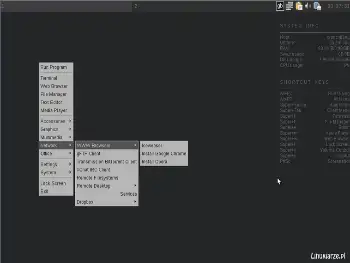
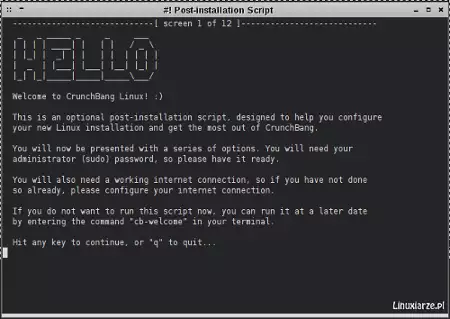
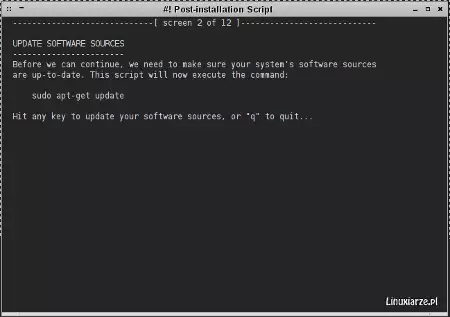
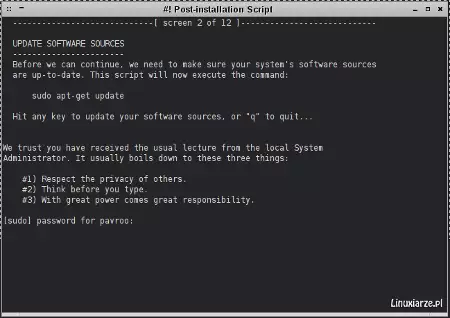
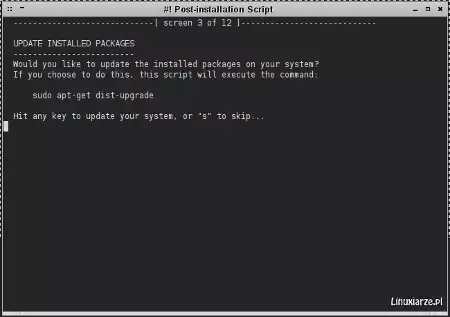
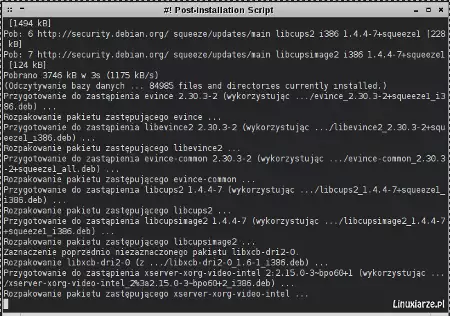
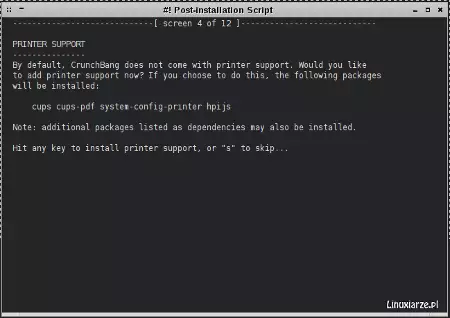
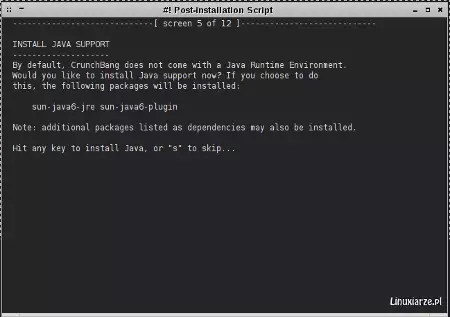
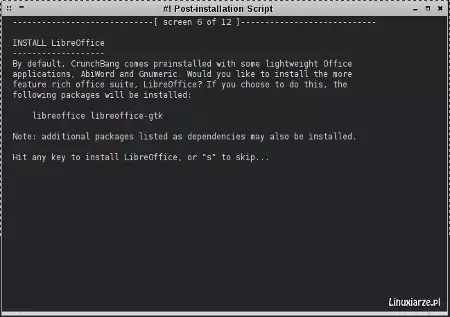

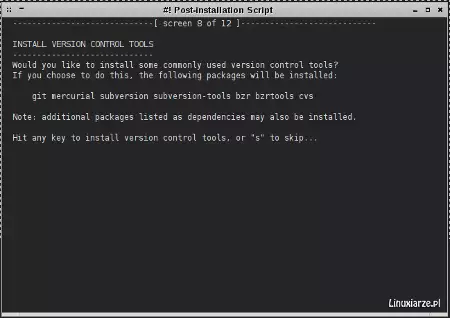
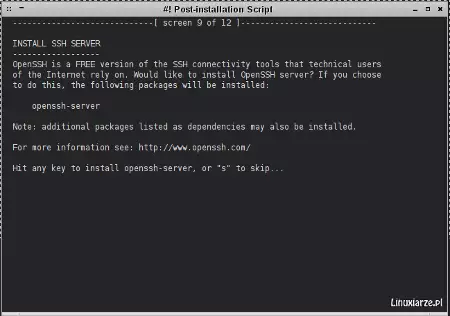
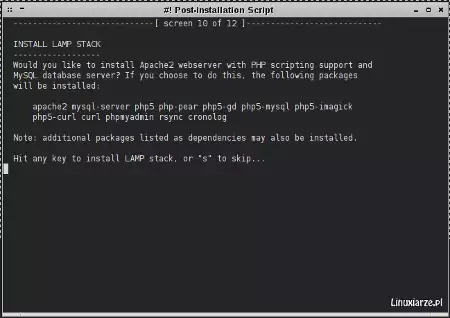
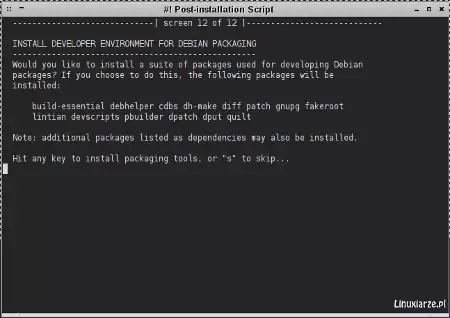
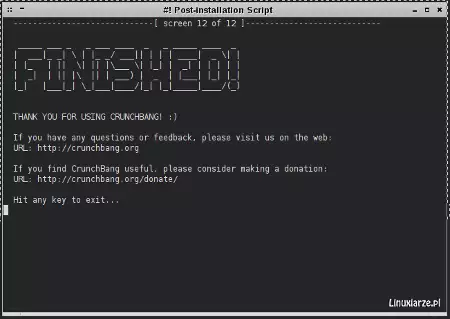
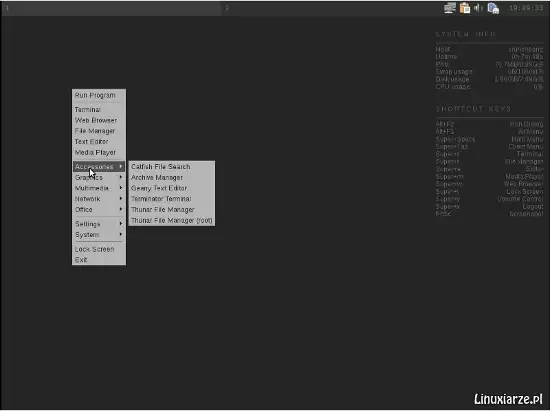
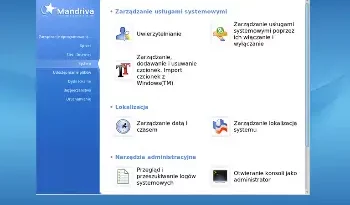

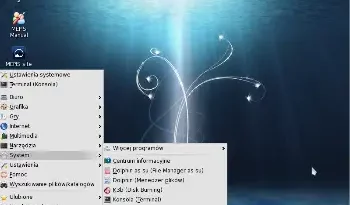
Development of CrunchBang has ended.